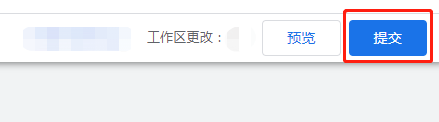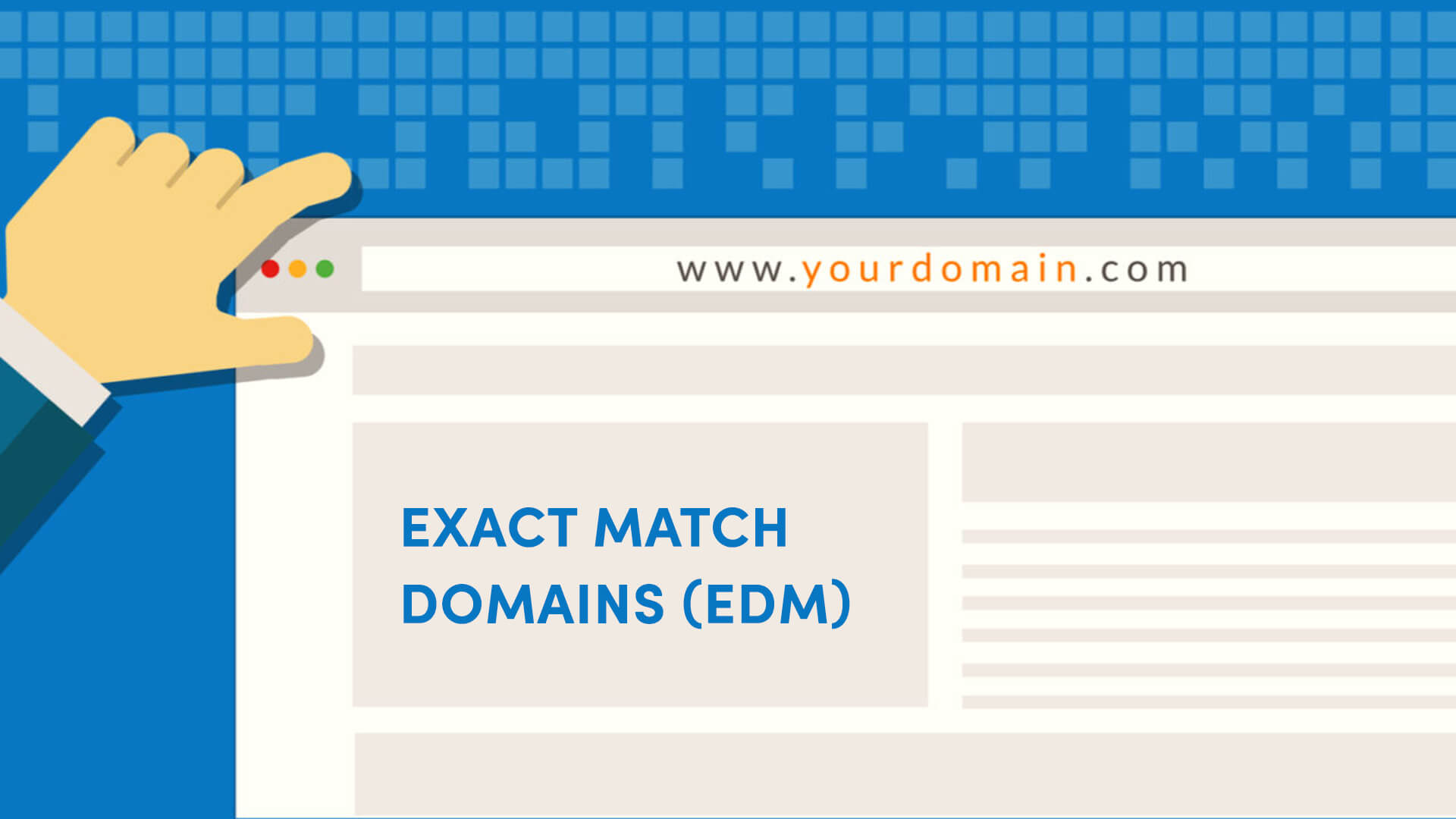Google Ads 转化代码是衡量广告效果的重要工具,可以帮助您追踪用户完成的特定操作(例如购买、注册或提交表单)。以下是安装 Google Ads 转化代码的详细步骤和方法,以及代码应该放置的位置。
1. 获取 Google Ads 转化代码
步骤:
登录您的 Google Ads 账户。
点击右上角的 工具和设置 > 测量 > 转化。
点击 + 新增转化操作。
选择您要追踪的操作类型(例如网站、应用或电话)。
按提示设置转化目标,例如:
转化名称: 用于标识此操作(例如“表单提交”)。
转化类别: 如“购买”或“潜在客户”。
价值设置: 如果需要,设定每次转化的价值。
保存后,Google 会生成一段代码,称为“全局网站代码”和“事件片段”。
2. 安装 Google Ads 转化代码
Google Ads 转化代码由两部分组成:
全局网站代码(Global Site Tag,gtag.js): 用于网站所有页面,跟踪访问者行为。
事件片段(Event Snippet): 放置在特定页面或事件上,用于记录特定转化行为。
方法一:直接安装代码
全局网站代码:将代码放在网站所有页面的 <head> 部分中,通常是主模板文件的 <head> 标签内。
示例:
html复制代码<script async src="https://www.googletagmanager.com/gtag/js?id=AW-XXXXXXX"></script><script> window.dataLayer = window.dataLayer || []; function gtag(){dataLayer.push(arguments);} gtag('js', new Date()); gtag('config', 'AW-XXXXXXX');</script>AW-XXXXXXX 是您的 Google Ads 转化代码。
事件片段:将事件片段代码放在特定的转化页面上,例如购买成功页面或表单提交后跳转的页面。
示例:
html复制代码<script> gtag('event', 'conversion', { 'send_to': 'AW-XXXXXXX/YYYYYYYY', 'value': 100.0, 'currency': 'USD' });</script>YYYYYYYY 是具体的事件 ID。
value 和 currency 可根据实际转化价值调整。
方法二:通过 Google Tag Manager 安装
创建新的 Tag:
选择 Tag 类型:Google Ads 转化跟踪。
输入转化 ID 和转化标签(在 Google Ads 中获取)。
设置触发器:
选择触发器条件,例如页面加载、按钮点击或表单提交。
保存并发布:
点击右上角 提交 按钮,发布更新的 Tag。
3. 验证代码安装是否成功
使用 Google 的 Tag Assistant 工具(浏览器扩展):
检查页面是否加载了全局网站代码和事件片段。
在 Google Ads 转化页面:
检查转化状态是否显示为“最近接收到转化”。
测试:
模拟完成转化操作,确认 Google Ads 报告中是否记录。
4. Google Ads 转化代码应该放哪里?
全局网站代码
放在每个网页的 <head> 部分。
适用于整个网站,便于记录用户行为。
事件片段代码
放在特定的转化页面,例如:
购买成功页面:用户完成支付后显示的“感谢页面”。
表单提交完成页面:表单提交后的跳转页面。
或者,结合 Google Tag Manager,设置在特定事件触发时执行(如按钮点击)。
总结
获取转化代码(全局代码和事件片段)。
根据需求直接安装代码或通过 Google Tag Manager 实现。
全局代码放在网站 <head> 中,事件片段放在特定页面或事件触发条件下。
验证代码安装是否成功,确保准确追踪转化数据。
通过正确安装和配置转化代码,您可以更精准地优化广告投放,提高广告投资回报率(ROI)。
设置Google Ads转化目标
1、打开Google Ads,点击工具与设置,点击转化
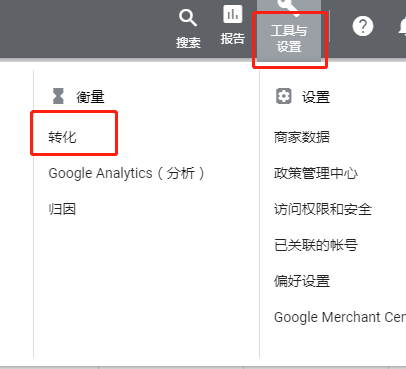
2、点击加号
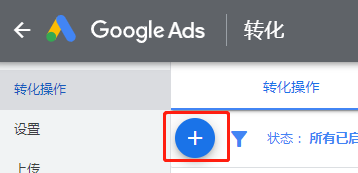
3、选择网站
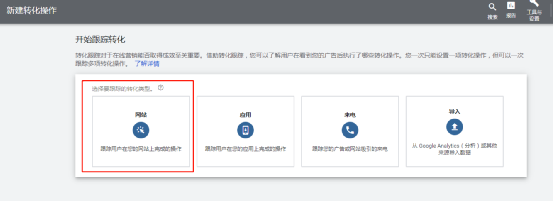
4、根据需要选择和设置
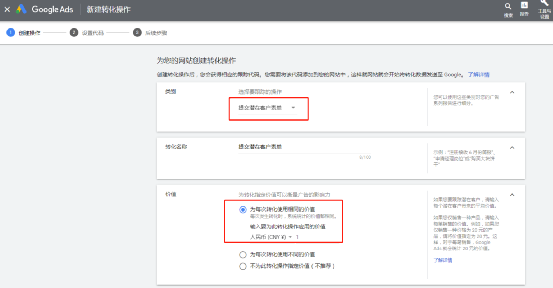
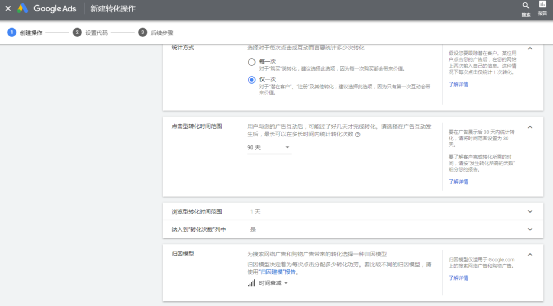
5、点击创建并继续
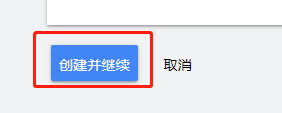
6、选择使用Google跟踪代码管理器
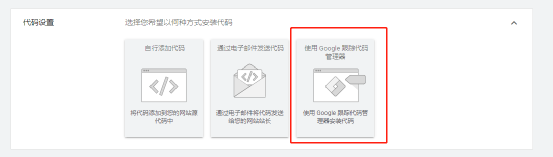
7、复制转化ID和转化标签
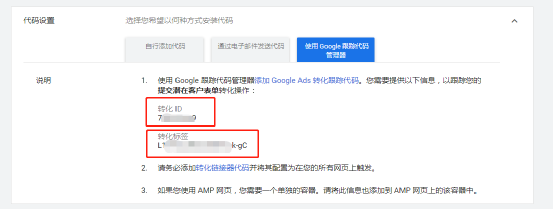
二、
设置GTM
1、登陆https://tagmanager.google.com/
2、点击创建账号
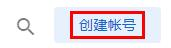
3、填写账号名称
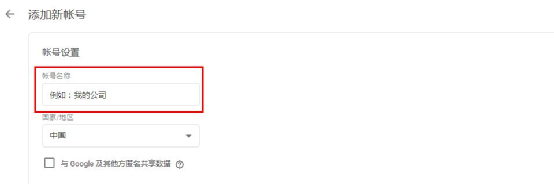
4、输入网站网址,目标广告平台选择网站
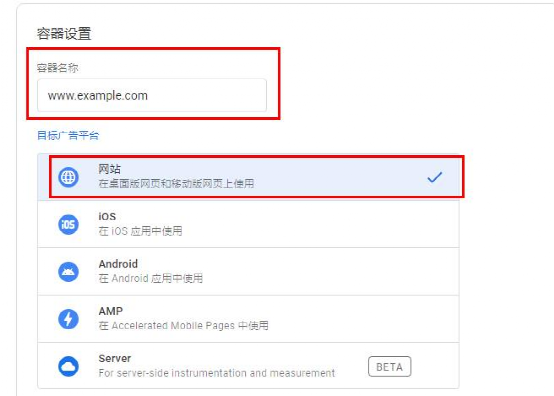
5、点击创建
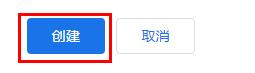
6、出现新的弹窗页,勾选要求框,点击是
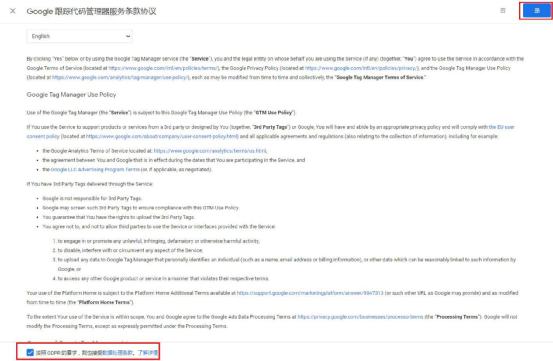
7、出现代码弹窗,在网站添加代码
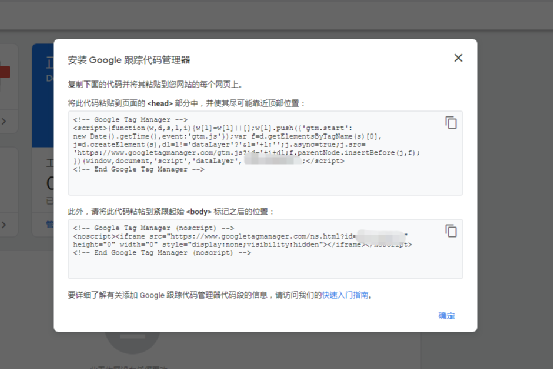
8、点击确定
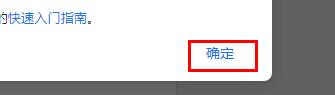
9、点击触发器
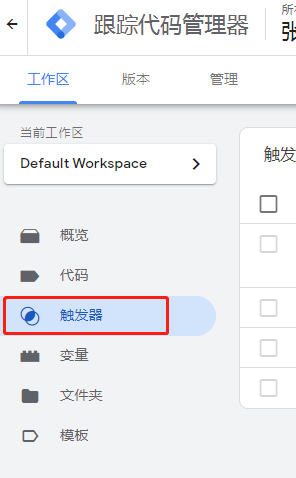
10、点击新建
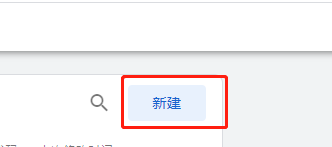
11、这里以点击事件为例
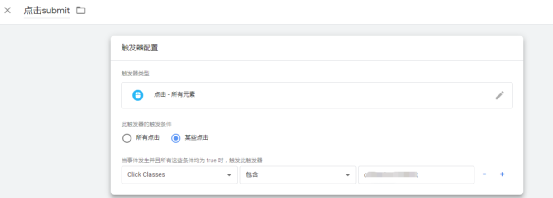
如果是是网页加载,比如成功页,感谢页可参考下图
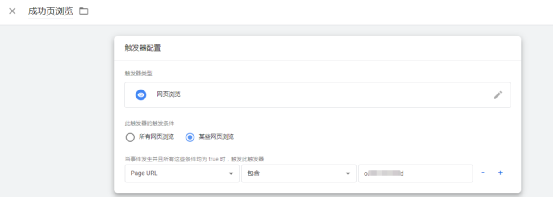
12、点击保存
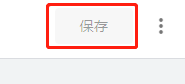
13、点击代码
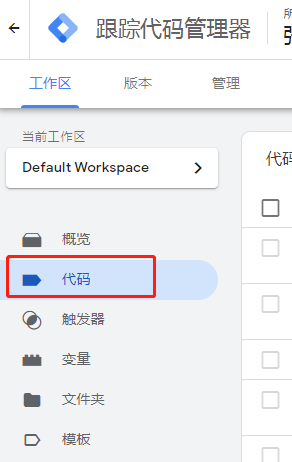
14、点击新建
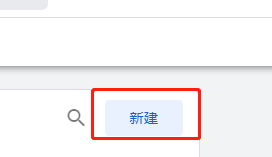
15、在代码配置点击铅笔
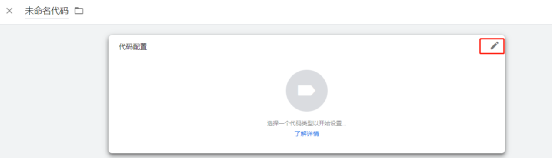
16、选择Google Ads转化跟踪
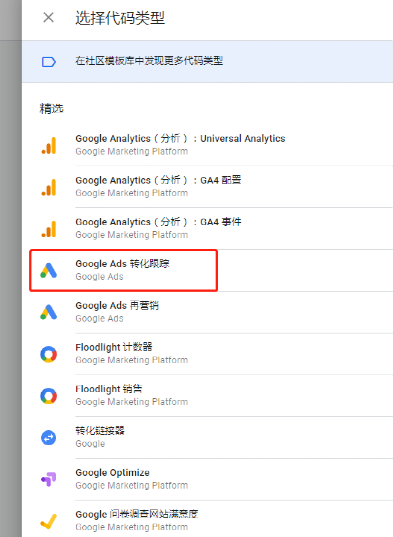
17、把复制的转化ID和转化标签粘贴,选择False
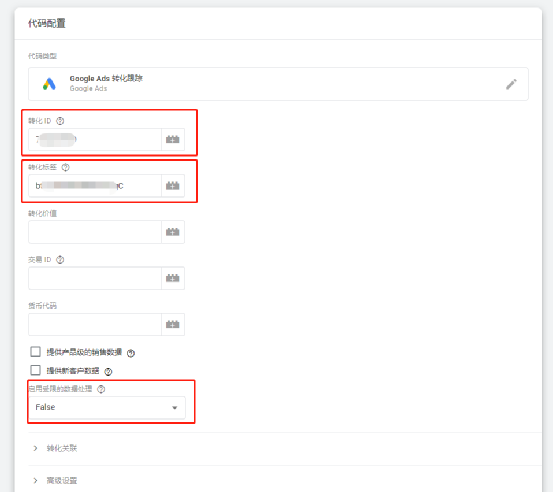
18、在触发条件点击铅笔
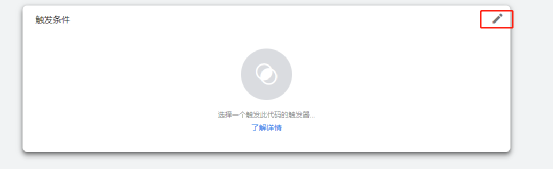
19、选择设置的触发器
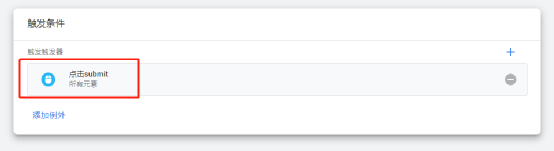
20、设置名字
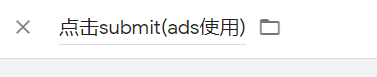
21、点击保存
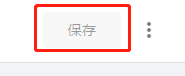
22、到这里并没有结束,还有最重要的一步,设置转化链接器,在代码里点击新建
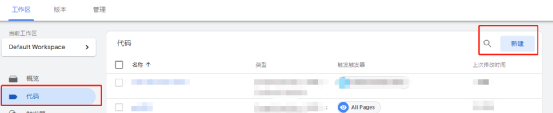
23、在代码配置点击铅笔
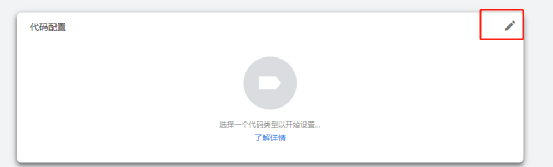
24、选择转化链接器
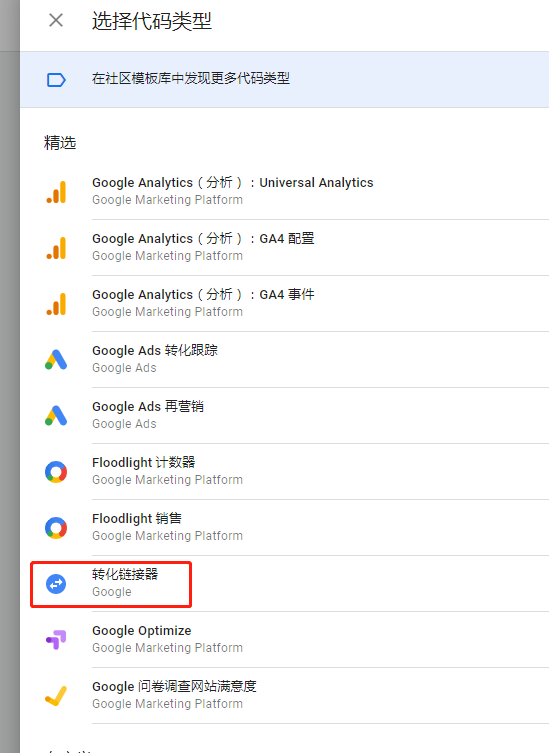
25、如图
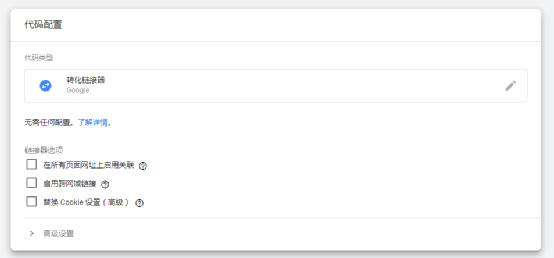
26、在触发条件里选择All Pages
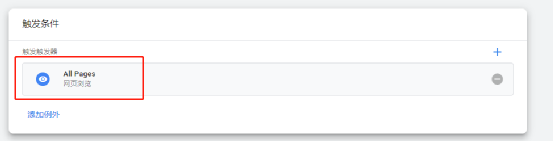
27、设置名字
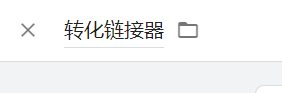
28、点击保存
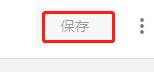
三、
预览测试
1、点击预览
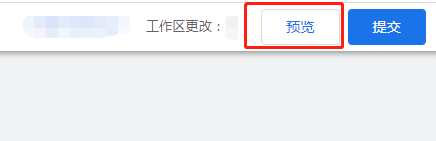
2、输入网址、点击Start

3、会自动跳转到网站,右下角显示Debugger connected,如果没有显示,请检查GTM代码是否安装到网站正确位置
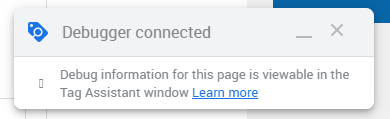
4、GTM里点击Continue
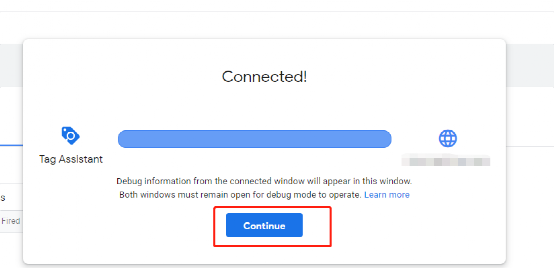
5、在网站做要跟踪目标的动作,如果是跟踪点击,请点击目标。如果是填写表单之后的感谢页,请填写表单并提交。
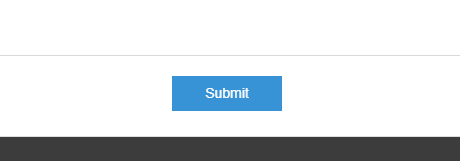
6、做出相应动作后,检查GTM里,代码是否被触发。触发成功是在Tags Fired
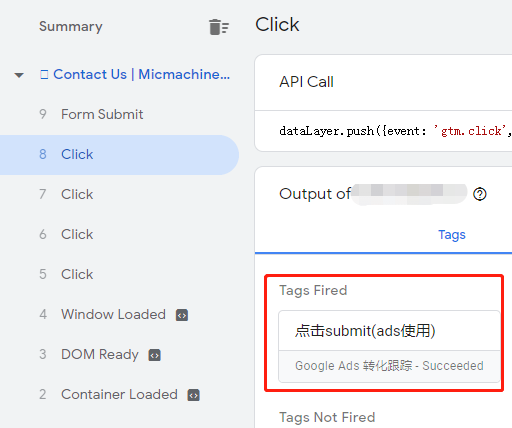
7、如果没触发,是在Tag Not Fired,这时候需要检查触发器和代码设置的是否正确
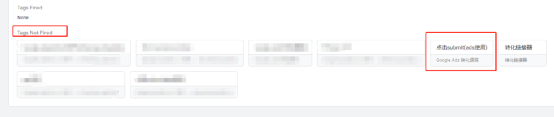
8、回到GTM,点击提交